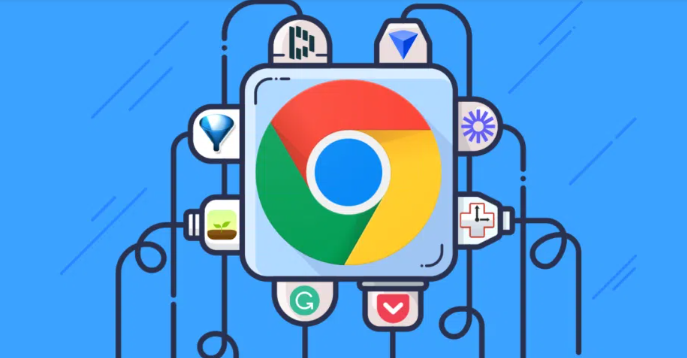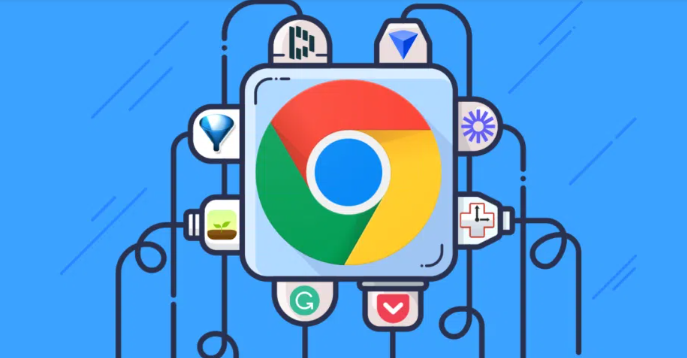
以下是谷歌浏览器多标签页恢复技巧解析:
1.
快捷键恢复:在Windows系统中,按下`Ctrl` + `Shift` + `W`组合键,即可快速恢复刚刚关闭的标签页。在Mac系统中,按下`Cmd` + `Shift` + `W`组合键,同样可以恢复最近关闭的标签页。这一操作对于误关标签页后的即时恢复非常有效。另外,也可以使用`Ctrl` + `Shift` + `T`(Windows/Linux)或`Cmd` + `Shift` + `T`(Mac)快捷键来恢复最近关闭的标签页。谷歌浏览器会记住用户关闭的最后10个标签页,通过这个快捷键可以依次恢复它们。
2. 右键菜单恢复:在浏览器窗口的空白处点击鼠标右键,选择“重新打开已关闭的标签页”,也可以实现同样的效果。这种方法适合不熟悉快捷键的用户,通过简单的右键操作就能恢复标签页。
3. 历史记录恢复:点击浏览器右上角的三个点(菜单按钮),选择“历史记录”,或者在Windows/Linux系统中按下`Ctrl` + `H`快捷键,在Mac系统中按下`Cmd` + `Y`快捷键打开历史记录页面。在历史记录页面中,可以看到按照时间顺序排列的所有浏览记录,包括之前关闭的标签页。找到想要恢复的标签页记录,点击该记录,即可在新标签页中重新打开它。这种方法可以查看并恢复之前访问过的所有标签页,不仅限于最近关闭的标签页。
4. 第三方扩展程序恢复:除了Chrome的内置功能外,还可以使用第三方浏览器扩展程序来找回被覆盖掉的标签页集合。这些扩展程序通常提供更多的自定义选项和更强大的恢复功能,但需要在Chrome Web Store中进行搜索和安装。